ตอนนี้ หนึ่งปีหลังจากการเปิดตัว Windows 11 Microsoft ได้เปิดตัวการอัปเดตหลักครั้งแรกสำหรับระบบปฏิบัติการ (OS): Windows 11 2022 Update หรือเวอร์ชัน 22H2 นี่เป็นเพียงครั้งแรกในการอัปเดตที่สำคัญๆ มากมาย และหลายคนไม่รู้จริงๆ ว่าพวกเขาได้ติดตั้งเวอร์ชันล่าสุดไว้หรือไม่ เพื่อช่วยคุณค้นหาเวอร์ชันระบบปฏิบัติการ Windows 11 ที่คุณใช้อยู่ โปรดอ่านบทความนี้ นอกจากนี้ยังสอนวิธีค้นหาหมายเลขบิวด์และรุ่นของ Windows 11:
วิธีตรวจสอบหมายเลขเวอร์ชันของ Windows 11 และ OS สร้างอย่างรวดเร็ว
วิธีที่รวดเร็วที่สุดในการค้นหา เวอร์ชันของ Windows 11 ที่คุณมีคือการใช้เครื่องมือ winver คลิกหรือกดเลือกปุ่มค้นหาที่อยู่ถัดจากเริ่ม พิมพ์ winver และเลือกผลการค้นหาที่มีชื่อเดียวกัน
ค้นหา winver
หรือคุณสามารถกดปุ่ม Windows + R เพื่อเปิดหน้าต่าง Run พิมพ์ winver ใน เปิดช่องข้อความ จากนั้นกด Enter หรือคลิกตกลง
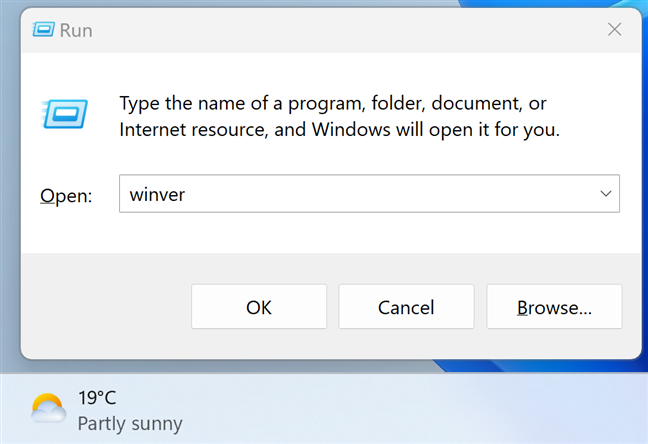
พิมพ์ winver ในหน้าต่าง Run แล้วกด Enter
หน้าต่าง About Windows จะปรากฏขึ้น ในนั้น คุณจะได้เห็นเวอร์ชันของ Windows 11 ที่คุณมี เช่นเดียวกับ OS Build และรุ่น Windows 11 ตัวอย่างเช่น บนแล็ปท็อปของฉัน ฉันมี Windows 11 Pro เวอร์ชัน 22H2 ระบบปฏิบัติการรุ่น 22621.382
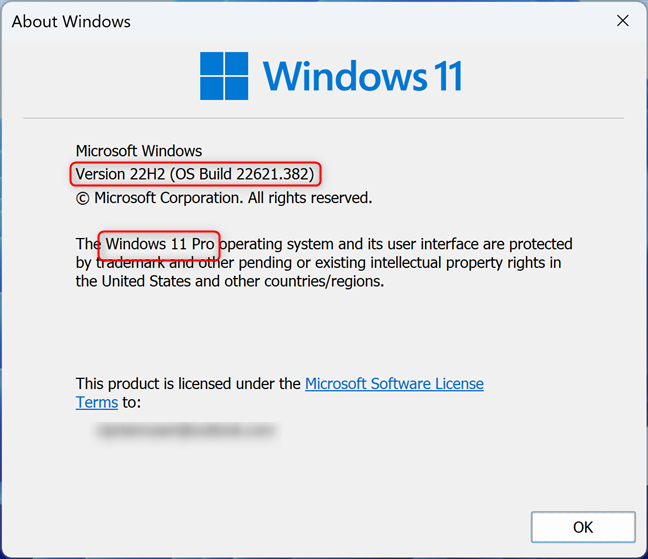
เกี่ยวกับ Windows จะแสดงเวอร์ชัน บิลด์ และรุ่นของ Windows 11
ฉันจะอธิบายว่าตัวเลขและคำศัพท์เหล่านี้มีความหมายอย่างไร ส่วนสุดท้ายของบทความนี้ อ่านต่อเพื่อดูว่ามี Windows 11 เวอร์ชันใดและรุ่นใดบ้าง และตัวเลขข้าง OS build หมายถึงอะไร
วิธีตรวจสอบเวอร์ชันและเวอร์ชันของ Windows 11 ที่คุณใช้จากแอปการตั้งค่า
แอปการตั้งค่าเสนอทางเลือกอื่นสำหรับการรับข้อมูลเดียวกัน เริ่มต้นด้วยการเปิดการตั้งค่า: วิธีที่รวดเร็วในการทำเช่นนั้นคือการกด Windows + I บนแป้นพิมพ์พร้อมกัน เมื่อเลือกระบบที่แถบด้านข้างทางซ้ายแล้ว ให้เลื่อนลงมาทางด้านขวาของหน้าต่างแล้วคลิกหรือแตะเกี่ยวกับ
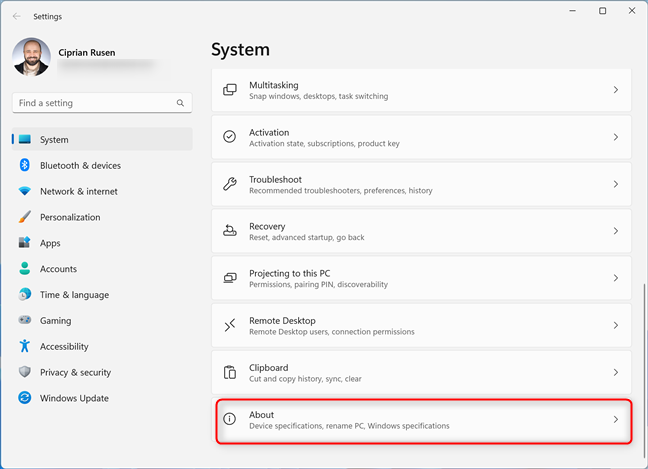
ในการตั้งค่าของ Windows 11 ให้ไปที่ระบบ > เกี่ยวกับ
ซึ่งจะเปิดหน้าเกี่ยวกับสำหรับคอมพิวเตอร์ของคุณ คุณจะได้รับรายละเอียดเกี่ยวกับคอมพิวเตอร์และระบบปฏิบัติการของคุณ ข้อมูลที่เรากำลังมองหาคือ:
ประเภทระบบ-อยู่ในข้อกำหนดอุปกรณ์ ซึ่งจะบอกคุณว่า Windows 11 เป็นระบบปฏิบัติการ 64 บิต รุ่น-แสดงในส่วนข้อกำหนดของ Windows บอกคุณว่าคุณเป็นเจ้าของ Windows 11 รุ่นใด: Home, Pro, Education, Enterprise ฯลฯ เวอร์ชัน-ระบุไว้ในส่วนข้อกำหนดของ Windows จะแสดงเวอร์ชันของ Windows 11 ที่คุณกำลังใช้ OS Build-เป็นส่วนหนึ่งของรายการข้อกำหนดของ Windows แสดงให้คุณเห็น Windows 11 build ที่คุณใช้อยู่ 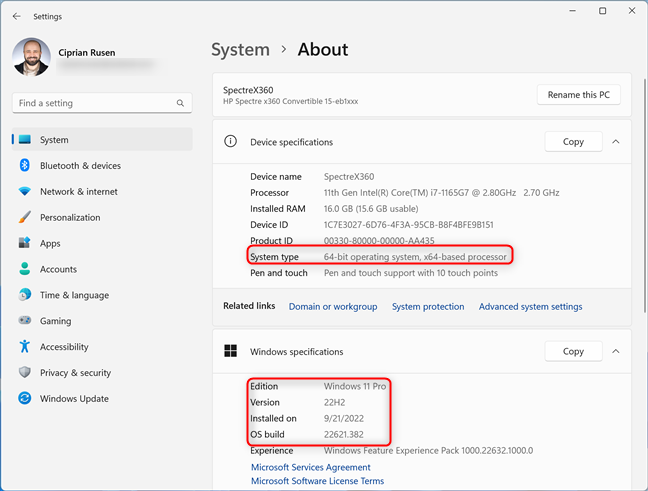
ตรวจสอบเวอร์ชันของ Windows 11 , OS Build, Edition และประเภท
เคล็ดลับ: สังเกตชื่อคอมพิวเตอร์ของคุณที่ด้านบนของหน้าต่างเกี่ยวกับ หากคุณไม่ชอบวิธีการตั้งชื่อ นี่คือวิธีเปลี่ยนชื่อพีซีของคุณ
วิธีค้นหาเวอร์ชันของระบบปฏิบัติการใน Windows 11 โดยใช้ข้อมูลระบบ
แอปอื่นที่คุณสามารถใช้ได้ เพื่อค้นหาเวอร์ชัน Windows 11 และบิลด์ที่คุณมีคือข้อมูลระบบ หากต้องการเปิดแอปนี้ ให้คลิกหรือแตะปุ่มค้นหา พิมพ์ข้อมูลระบบ แล้วคลิกหรือกดเลือกผลการค้นหาที่มีชื่อเดียวกัน สำหรับวิธีอื่นๆ ในการเริ่มแอปนี้ โปรดอ่านคู่มือนี้: 10 วิธีในการเริ่มข้อมูลระบบใน Windows
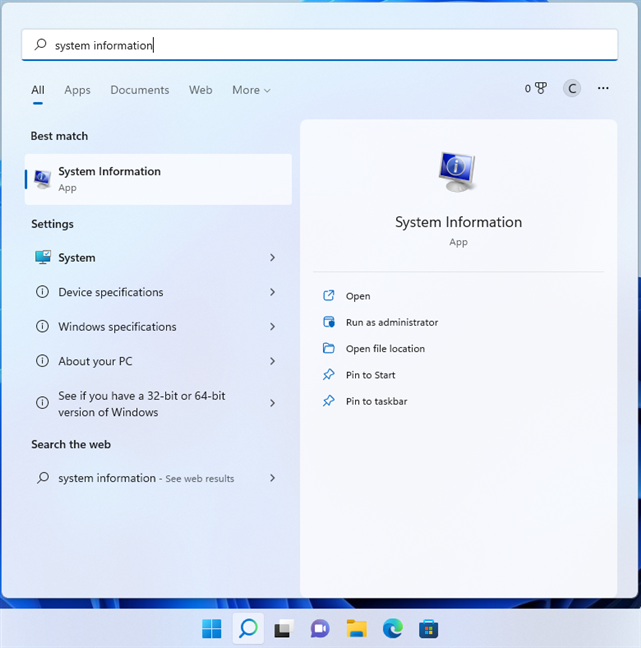
ค้นหาข้อมูลระบบ
ทันทีที่ข้อมูลระบบเปิดขึ้น คุณจะเห็นช่องชื่อ OS และเวอร์ชันแสดงอยู่ด้านหน้าและตรงกลาง แจ้งให้คุณทราบว่าคุณกำลังใช้ Windows 11 รุ่นใด รวมถึงหมายเลขเวอร์ชันและหมายเลขบิลด์
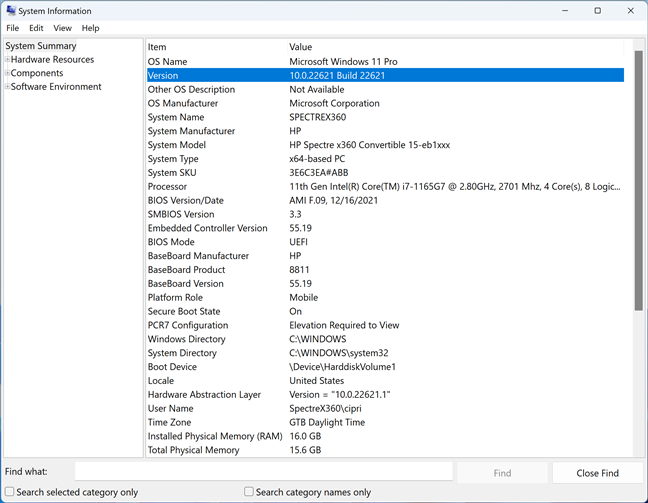
ดูเวอร์ชันของ Windows 11 ในข้อมูลระบบ
วิธีตรวจสอบเวอร์ชันของ Windows 11 โดยใช้คำสั่ง (ใน Windows Terminal, PowerShell, Command Prompt)
หากคุณต้องการใช้สภาพแวดล้อมแบบบรรทัดคำสั่ง ให้เปิดแอปโปรดของคุณ:
พิมพ์หรือคัดลอกและวางคำสั่งนี้:
wmic os รับ BuildNumber,Caption,version
จากนั้นกดปุ่ม Enter เพื่อดำเนินการและดู ข้อมูลที่คุณต้องการ
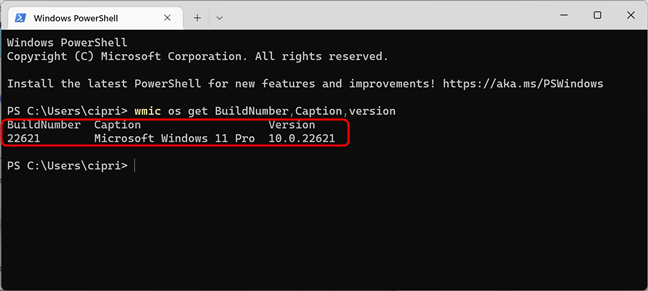
ค้นหาเวอร์ชัน Windows 11 และหมายเลขบิวด์โดยใช้ wmic ใน cmd
สังเกตว่าแต่ละฟิลด์มีคอลัมน์ของตัวเองอย่างไร โดยนำเสนอข้อมูลที่คุณร้องขอ: BuildNumber, Caption (บอกคุณถึงรุ่น Windows 11 ที่คุณใช้อยู่) และเวอร์ชัน
หรือคุณสามารถใช้คำสั่งนี้เพื่อรับข้อมูลเดียวกัน:
systeminfo | findstr/B/C:“ชื่อระบบปฏิบัติการ”/C:“เวอร์ชัน OS”
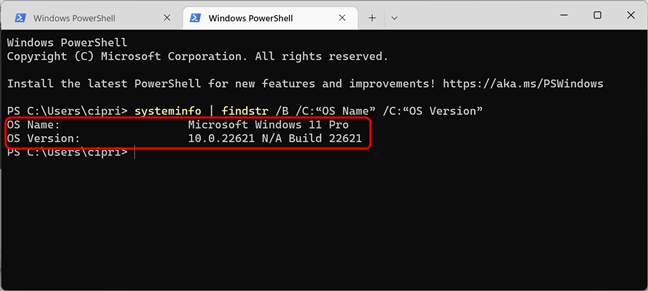
ค้นหาเวอร์ชัน Windows 11 ของคุณและสร้างหมายเลขโดยใช้ systeminfo ใน cmd
คำสั่งนี้จะส่งคืนชื่อระบบปฏิบัติการ (รุ่น Windows 11 ที่คุณใช้อยู่ ) และเวอร์ชัน OS ซึ่งแสดงหมายเลขเวอร์ชันของ Windows 11 และ Build
คำสั่งที่ง่ายกว่าที่คุณสามารถใช้ได้ ซึ่งแสดงเฉพาะหมายเลขเวอร์ชันและบิลด์ คือ:
เวอร์ชั่น
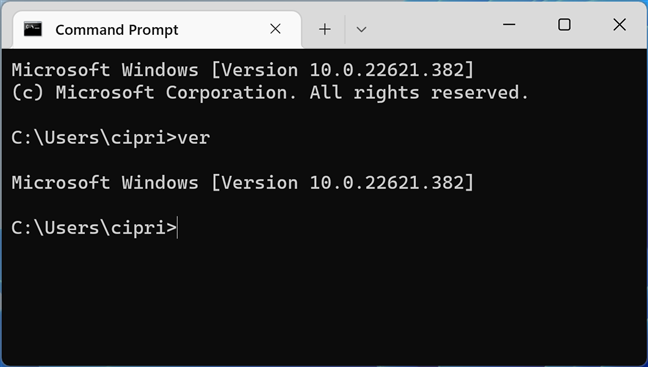
คำสั่ง ver แสดงข้อมูลน้อยลง
อย่างที่คุณอาจสังเกตเห็น คำสั่งที่เราแชร์ข้อมูลเอาต์พุตที่ดูแตกต่างจากที่แสดงโดย winver หรือการตั้งค่าเล็กน้อย คำสั่งแสดงรายการเวอร์ชันของ Windows 11 เป็นชุดตัวเลขที่มี OS build ด้วย เช่นเดียวกับแอปข้อมูลระบบ ในตัวอย่างก่อนหน้านี้ หมายเลข (บิลด์) ที่แสดงหลัง 10.0 คือ 22621 หมายเลขบิลด์นี้เป็นหมายเลขที่ช่วยให้คุณเข้าใจเวอร์ชัน Windows 11 ที่คุณใช้อยู่ ดังนั้นโปรดอ่านต่อ
อะไร หมายเลขเวอร์ชันของ Windows 11 หมายถึงอะไร
Microsoft จะอัปเดต Windows 11 ต่อไปและตามหลักทฤษฎีแล้ว จะออกการอัปเดตหลักหนึ่งรายการในแต่ละปี การอัปเดตแต่ละรายการมีหมายเลขเวอร์ชันเฉพาะ และแต่ละรายการมาพร้อมกับคุณลักษณะใหม่ แอปใหม่ การเปลี่ยนแปลงและการปรับปรุงที่ยังไม่บรรลุนิติภาวะ และอื่นๆ สำหรับตอนนี้ Windows 11 ออกสู่สาธารณะเพียงสองเวอร์ชันเท่านั้น:
เวอร์ชัน 21H2 หรือรุ่น 22000-รุ่นแรกของ Windows 11 ซึ่งเปิดตัวในเดือนตุลาคม 2021 นี่คือรายการคุณสมบัติที่ดีที่สุด เวอร์ชัน 22H2 หรือบิวด์ 22621-การอัปเดตหลักครั้งแรกของ Windows 11 ซึ่งเผยแพร่ในเดือนกันยายน 2022 มีอะไรใหม่ในการอัปเดต Windows 11 2022 (เวอร์ชัน 22H2) เวอร์ชัน 23H2-การอัปเดตหลักครั้งที่สองของ Windows 11 ซึ่งจะเปิดตัวในช่วงครึ่งหลังของปี 2023
รุ่นของ Windows 11: มีอะไรแตกต่างกันบ้าง
คุณสามารถ ติดตั้ง Windows 11 รุ่นใดรุ่นหนึ่งต่อไปนี้ในคอมพิวเตอร์หรืออุปกรณ์ของคุณ:
Windows 11 Home นี่เป็นหนึ่งในรุ่นหลักของ Windows 11 สำหรับผู้ใช้ตามบ้าน ประกอบด้วยคุณลักษณะสำหรับผู้บริโภคและต้องมีการเชื่อมต่ออินเทอร์เน็ตและบัญชี Microsoft เพื่อดำเนินการตั้งค่าเริ่มต้นให้เสร็จสิ้น ไม่มีคุณสมบัติทางธุรกิจเช่นการเข้ารหัส BitLocker หรือเวอร์ชวลไลเซชัน Windows 11 Pro นี่เป็นรุ่นหลักที่สองของ Windows 11 ซึ่งรวมทุกอย่างจากรุ่น Home แต่ยังเพิ่มคุณสมบัติสำหรับสภาพแวดล้อมทางธุรกิจและผู้ใช้ระดับสูง เช่น BitLocker และความสามารถในการเข้าร่วมโดเมน Windows 11 Pro สำหรับเวิร์กสเตชัน คล้ายกับ Windows 11 Pro แต่ยังรวมถึงการรองรับเครื่องมือเพิ่มเติมที่เป็นประโยชน์สำหรับมืออาชีพ เช่น การประมวลผลขั้นสูง การจัดเก็บข้อมูลที่ยืดหยุ่น และการแชร์ไฟล์ที่เร็วขึ้น Windows 11 SE Windows 11 รุ่นนี้ออกแบบมาสำหรับคอมพิวเตอร์ระดับล่างและจ่าหน้าถึงองค์กรการศึกษาและวิชาการ ซึ่งเป็นรุ่นต่อจาก Windows 10 S. Windows 11 Education เช่นเดียวกับ Windows 11 SE รุ่นนี้ออกแบบมาสำหรับองค์กรทางวิชาการ อย่างไรก็ตาม มันมาพร้อมกับคุณสมบัติที่มากกว่า และไม่ได้กำหนดเป้าหมายไปที่อุปกรณ์ระดับล่างเท่านั้น Windows 11 Pro Education รุ่นขั้นสูงที่ออกแบบมาสำหรับองค์กรทางวิชาการ ประกอบด้วยคุณลักษณะส่วนใหญ่ที่พบใน Windows 11 Pro และเครื่องมือที่มีประโยชน์เพิ่มเติมบางอย่าง Windows 11 Enterprise มีคุณลักษณะทั้งหมดของ Windows 11 Pro พร้อมด้วยคุณลักษณะเพิ่มเติมเพื่อช่วยผู้ดูแลระบบเครือข่ายและบริษัทที่มุ่งเน้นด้านเทคโนโลยี Windows 11 Mixed Reality รุ่นนี้ออกแบบมาสำหรับอุปกรณ์ผสมความเป็นจริงหรือเสมือนจริง เช่น Microsoft Hololens จะไม่พบในแล็ปท็อป พีซี แท็บเล็ต ฯลฯ
นอกเหนือจากรุ่น Windows 11 ที่ระบุไว้ข้างต้น Microsoft อาจขายรุ่นพิเศษอื่นๆ เช่น N และ เคเอ็น รุ่นเหล่านี้เป็น Windows 11 ที่ไม่ได้มาพร้อมกับ Windows Media Player, Media Player และคุณสมบัติด้านมัลติมีเดียอื่นๆ รุ่น N จำหน่ายในยุโรป ในขณะที่รุ่น KN มีวางจำหน่ายในเกาหลี มีขึ้นเพื่อปฏิบัติตามกฎหมายต่อต้านการผูกขาดในภูมิภาคเหล่านี้เท่านั้น ซึ่ง Microsoft ถูกพบว่ามีความผิดฐานผูกขาดการผูกขาดเพื่อทำร้ายแอปพลิเคชันวิดีโอและเสียงที่แข่งขันกัน N และ KN สามารถใช้กับ Windows 11 รุ่นต่างๆ ได้ ตัวอย่างเช่น คุณสามารถใช้ Windows 11 Home N, Windows 11 Pro N เป็นต้น
ระบบปฏิบัติการ Windows 11 คืออะไร
จำนวน OS Build เพิ่มขึ้นทุกครั้งที่มีการอัปเดตที่สำคัญกับ Windows 11 ข้อมูลนี้มีประโยชน์หากคุณต้องการทราบเวอร์ชันของ Windows คุณใช้ 11 ตามที่อธิบายไว้ก่อนหน้าในส่วน”หมายเลขเวอร์ชันของ Windows 11 หมายถึงอะไร”ของคู่มือนี้ นอกจากนี้ ยังมีประโยชน์สำหรับวัตถุประสงค์ในการแก้ไขปัญหาอีกด้วย ตัวอย่างเช่น หากคุณพบข้อผิดพลาดและติดต่อวิศวกรฝ่ายสนับสนุนของ Microsoft OS Build ช่วยให้พวกเขาทราบเวอร์ชันที่แน่นอนของ Windows 11 และการอัปเดตที่จำเป็นในการแก้ไขปัญหา คุณสามารถหาข้อมูลเพิ่มเติมเกี่ยวกับวิวัฒนาการของหมายเลขบิวด์ของ Windows 11 ได้ที่นี่: ข้อมูลการเปิดตัว Windows 11.
ประเภทของระบบ Windows 11 คืออะไร
ประเภทระบบจะบอกคุณว่า Windows 11 ใช้รีจิสเตอร์ 64 บิตของโปรเซสเซอร์ เนื่องจาก Windows 11 ใช้งานได้กับโปรเซสเซอร์ 64 บิตเท่านั้น เราจึงพบว่าข้อมูลนี้ค่อนข้างซ้ำซ้อน
คุณใช้ Windows 11 เวอร์ชันและรุ่นใด
ตอนนี้คุณรู้วิธีค้นหา Windows แล้ว 11 รุ่นและรุ่นที่คุณมี ก่อนออกเดินทาง โปรดแชร์เวอร์ชัน รุ่น และหมายเลขบิลด์ของ Windows 11 กับเรา เราอยากรู้จัก Windows 11 รุ่นยอดนิยมกับผู้อ่านของเรา